■概要
Typeformで収集した見込み顧客の情報を、マーケティングツールであるKlaviyoへ手作業で転記していませんか?この作業は時間がかかるだけでなく、入力ミスなどのヒューマンエラーの原因にもなり得ます。このワークフローを活用すれば、TypeformとKlaviyoをスムーズに連携させ、フォームが送信されたら、回答をAIで分析したうえでプロフィールを自動作成することが可能になるため、こうした課題を解消できます。
■このテンプレートをおすすめする方
■このテンプレートを使うメリット
■フローボットの流れ
※「トリガー」:フロー起動のきっかけとなるアクション、「オペレーション」:トリガー起動後、フロー内で処理を行うアクション
■このワークフローのカスタムポイント
■注意事項


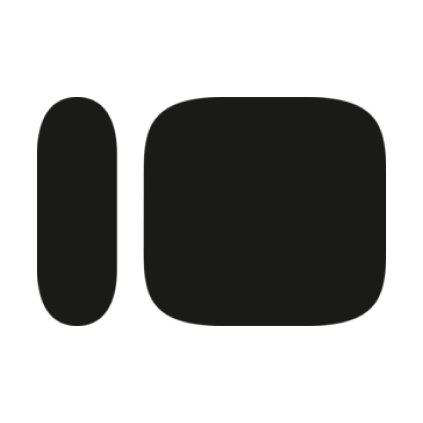

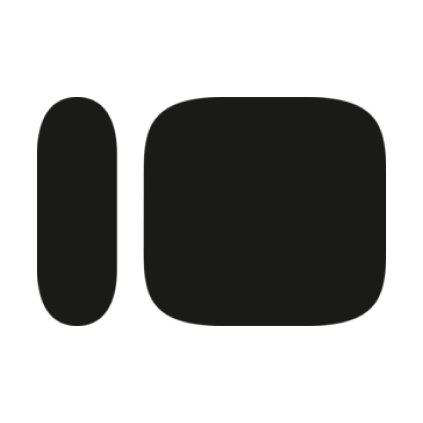
 メールが開封されたら(Webhook)
メールが開封されたら(Webhook)
 プロフィールが作成されたら
プロフィールが作成されたら
 プロフィールが更新されたら
プロフィールが更新されたら
 メールがクリックされたら(Webhook)
メールがクリックされたら(Webhook)
 メールがバウンスとなったら(Webhook)
メールがバウンスとなったら(Webhook)
 サイト上でアクティブとなったら(Webhook)
サイト上でアクティブとなったら(Webhook)
 SMSがクリックされたら(Webhook)
SMSがクリックされたら(Webhook)
 SMSが送信されたら(Webhook)
SMSが送信されたら(Webhook)
 SMSを受信したら(Webhook)
SMSを受信したら(Webhook)
 指定したリストにプロフィールが追加されたら
指定したリストにプロフィールが追加されたら
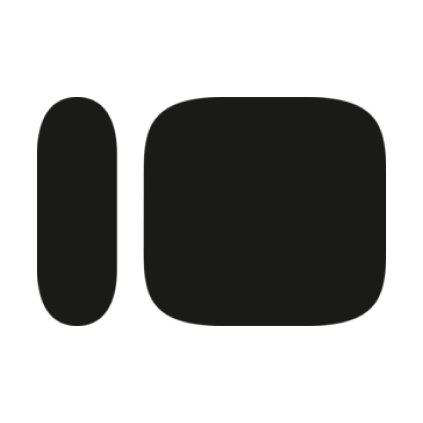 フォームが送信されたら
フォームが送信されたら
 リストにプロフィールを追加
リストにプロフィールを追加
 プロフィールを作成
プロフィールを作成
 プロフィールを取得
プロフィールを取得
 プロフィールを更新
プロフィールを更新
 プロフィールを購読登録
プロフィールを購読登録
 プロフィールの購読解除
プロフィールの購読解除
 リストからプロフィールを削除
リストからプロフィールを削除
 リストを作成
リストを作成
 キャンペーン分析データを取得
キャンペーン分析データを取得
 キャンペーン送信ジョブを作成
キャンペーン送信ジョブを作成
 プロフィールを検索
プロフィールを検索
 リストを検索
リストを検索
 Webhookの削除
Webhookの削除
 イベントの作成
イベントの作成
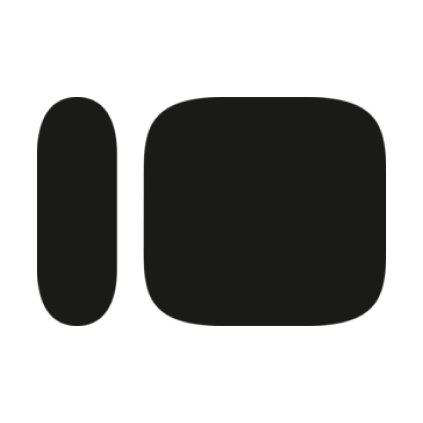 フォームの最新のレスポンスを取得
フォームの最新のレスポンスを取得
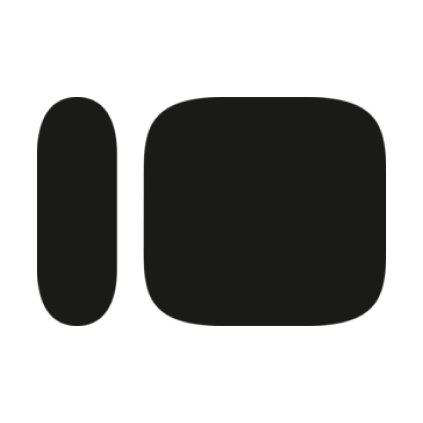 レスポンスを検索
レスポンスを検索
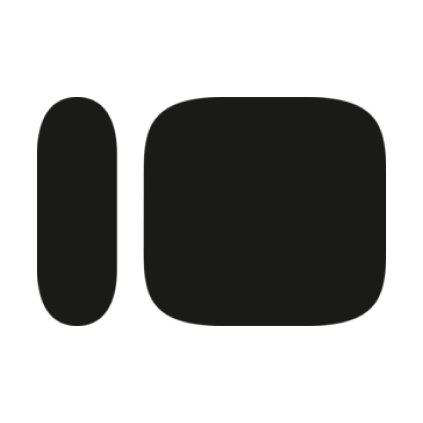 指定のレスポンスを取得
指定のレスポンスを取得
 メールが開封されたら(Webhook)
メールが開封されたら(Webhook) プロフィールが作成されたら
プロフィールが作成されたら プロフィールが更新されたら
プロフィールが更新されたら メールがクリックされたら(Webhook)
メールがクリックされたら(Webhook) メールがバウンスとなったら(Webhook)
メールがバウンスとなったら(Webhook) サイト上でアクティブとなったら(Webhook)
サイト上でアクティブとなったら(Webhook) SMSがクリックされたら(Webhook)
SMSがクリックされたら(Webhook) SMSが送信されたら(Webhook)
SMSが送信されたら(Webhook) SMSを受信したら(Webhook)
SMSを受信したら(Webhook) 指定したリストにプロフィールが追加されたら
指定したリストにプロフィールが追加されたら リストにプロフィールを追加
リストにプロフィールを追加 プロフィールを作成
プロフィールを作成 プロフィールを取得
プロフィールを取得 プロフィールを更新
プロフィールを更新 プロフィールを購読登録
プロフィールを購読登録 プロフィールの購読解除
プロフィールの購読解除 リストからプロフィールを削除
リストからプロフィールを削除 リストを作成
リストを作成 キャンペーン分析データを取得
キャンペーン分析データを取得 キャンペーン送信ジョブを作成
キャンペーン送信ジョブを作成 プロフィールを検索
プロフィールを検索 リストを検索
リストを検索 Webhookの削除
Webhookの削除 イベントの作成
イベントの作成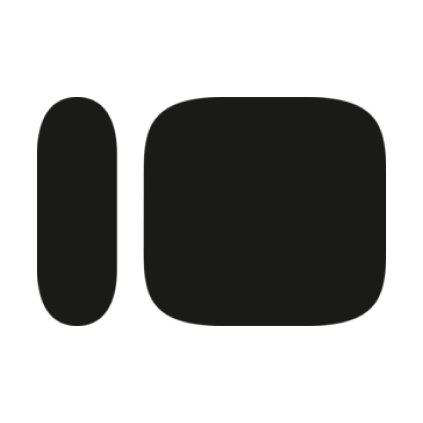 フォームが送信されたら
フォームが送信されたら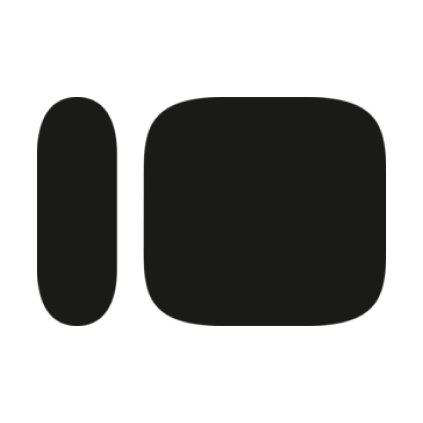 フォームの最新のレスポンスを取得
フォームの最新のレスポンスを取得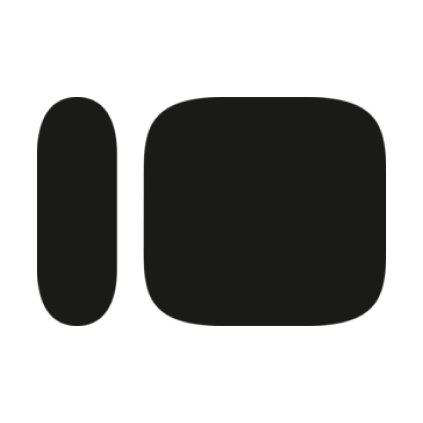 レスポンスを検索
レスポンスを検索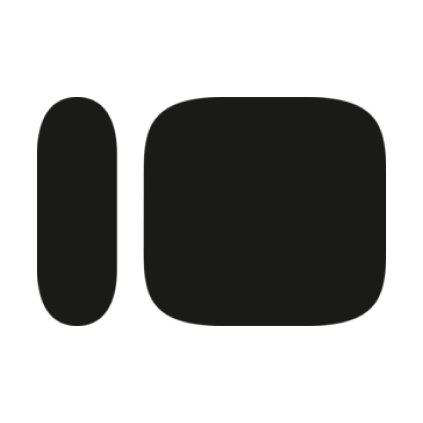 指定のレスポンスを取得
指定のレスポンスを取得